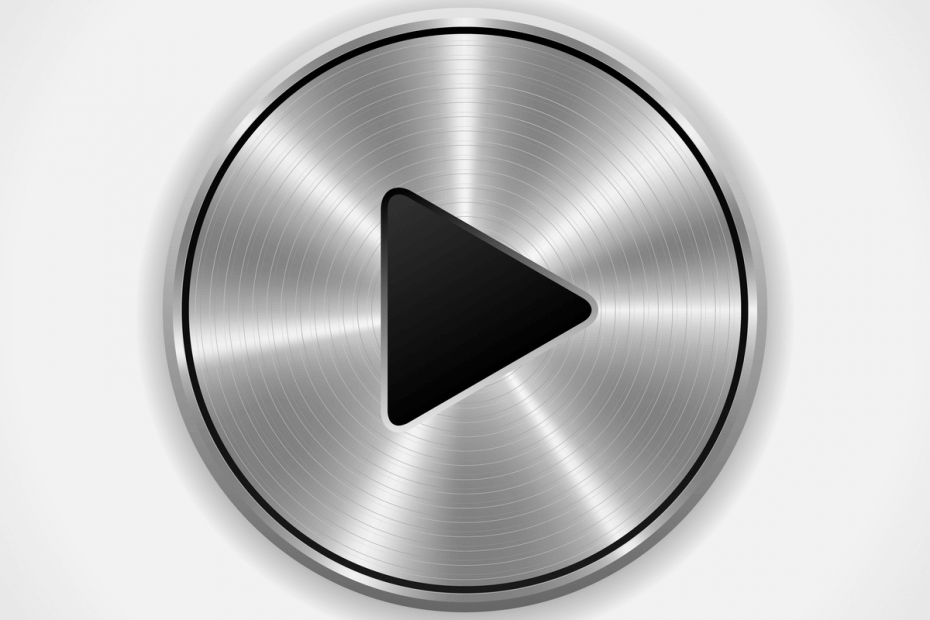
תוכנה זו תשמור על מנהלי ההתקנים שלך, ובכך תשמור עליך מפני שגיאות מחשב נפוצות ותקלות חומרה. בדוק את כל הנהגים שלך כעת בשלושה שלבים פשוטים:
- הורד את DriverFix (קובץ הורדה מאומת).
- נְקִישָׁה התחל סריקה למצוא את כל הנהגים הבעייתיים.
- נְקִישָׁה עדכן מנהלי התקנים כדי לקבל גרסאות חדשות ולהימנע מתקלות במערכת.
- DriverFix הורד על ידי 0 קוראים החודש.
עבור משתמשים רבים מחשבים הם הרחבות של האישיות שלהם. איזו דרך טובה יותר להשאיר את חותמך במחשב מאשר להתאים אישית אותו כרצונך?
במאמר זה נציג סדרה של מקורות ערכת סאונד עבורם ווינדוס 7 אתה יכול להשתמש כדי להתאים אישית את המכונה שלך.
רוב המשתמשים מעדיפים להוריד משחק או סרט ערכות סאונד, ולעתים קרובות המשתמשים עצמם יכולים לחלץ אותם. ואכן, הדרך הטובה ביותר היא לחלץ את ערכות הצליל ממשחקים ישירות.
לרוב המשחקים יש לעתים קרובות קהילת האקרים שיש להם גישה לכלים הדרושים למשימה זו. כמו כן, לפעמים, קבצי הקול זמינים בדיסק.
עשיתי צלילי מלחמת הכוכבים ב- Windows 7 הישן שלי. C-3PO אמר "אנא אל תשבית אותי!" כשכיבית את המחשב ואת דארת 'ויידר "כן, אדוני ..." כשהפעלת אותו.
אם אתם מחפשים פיתרון מהיר ואתם מעדיפים להוריד את קובץ הקול ישירות, עיינו במשאבים המפורטים להלן.
תוכניות הצליל הטובות ביותר עבור Windows 7
WinCustomize
באתר זה יש אוסף מרשים של ערכות סאונד עבור Windows. ישנן שלוש קטגוריות בהן תוכלו לבחור: עודכן לאחרונה, פופולרי ביותר ומוצג לאחרונה.
כל הצלילים הזמינים באתר זה הם בחינם. יתרון נוסף הוא שמערכות הקול הללו תואמות ווינדוס 7, Windows 8 ו- 8.1, חלונות ויסטה ו Windows XP.
למידע נוסף, עיין ב אתר WinCustomize. למרבה הצער, אינך יכול להציג תצוגה מקדימה של צלילים.
SoundPackager
אם נמאס לכם מתכנית הצליל המוגדרת כברירת מחדל של Windows, תוכלו להוריד את SoundPackager כדי לשנות באופן מיידי את צלילי ברירת המחדל באמצעות ערכות סאונד באיכות גבוהה.
SoundPackager נטען מראש בסדרת חבילות סאונד שתוכלו להפעיל בלחיצה אחת בלבד. באופן זה, אינך צריך להוריד צלילים אחד בכל פעם ואז להתאים אותם לאירועי Windows.
כלי זה תואם גם ל- Windows 7 וגם ל- נוֹף ואתה יכול להוריד אותו מסטארדוק.
FindSounds
אתר זה מציע סדרת צלילים מעניינים שתוכלו להוריד במחשב Windows 7 שלכם. הצלילים מסודרים בכמה קטגוריות: בעלי חיים, ציפורים, אנשים, טלוויזיה וסרטים וכו '.
פשוט לחץ על הצליל שאתה מעוניין בו, תצוגה מקדימה שלו ותוכל להוריד אותו אם תרצה.
האתר גם מאפשר למשתמשים לסנן את תוצאות הצליל בהתאם לפורמטים של הקבצים, למספר הערוצים, לרזולוציה ולקצב הדגימה.
אם אתה סקרן, לך אל אתר FindSounds ולהשמיע את הצלילים.
מחפש את משפר האודיו הטוב ביותר עבור Windows 7? הנה הבחירות המובילות שלנו.
FreeSound
Freesound הוא מאגר שיתופי של קטעי שמע, דוגמאות, הקלטות וצלילים אחרים שכולם יכולים לתרום להם. יש דוגמאות קול קצרות יותר ונמשכות מספר שניות בלבד, ואילו אחרות הן באורך 10 דקות.
תוכלו לצפות בתצוגה מקדימה של כל הצלילים ולקרוא את ביקורת המשתמשים למידע נוסף. היתרון העיקרי של פלטפורמה זו הוא שבסיס הנתונים הקוליים מתעדכן כל הזמן.
אתה יכול לבקר ב אתר FreeSound למידע נוסף.
SoundBible
SoundBible.com מארח אלפי אפקטים קוליים בחינם שתוכלו להוריד במחשב Windows 7 שלכם. הצלילים מתעדכנים שלוש פעמים בשבוע, כך שאתה בהחלט מוצא את הצלילים המתאימים להתאמה אישית של המכשיר שלך.
הערה חשובה: מיקרוסופט סיימה רשמית את התמיכה ב- Windows 7. אם אתה מתכנן לשדרג ל- Windows 10, הקפד לבצע צ'ק-אאוט אוסף המדריכים הרחב שלנו כיצד להפוך את המעבר לחלק ככל האפשר.
קרא הבא:
- תוכנת האופטימיזציה הטובה ביותר למחשבי Windows 7
- 4 מאגרי צליל התראה הטובים ביותר לשימוש כיום

![6 התוכנות הטובות ביותר לסראונד וירטואלי [מדריך 2021]](/f/f5ed5b4cc940eaccb0ac41049c4de049.jpg?width=300&height=460)
![3 מסנני פופ למיקרופון הטובים ביותר לרכישה [מדריך 2021]](/f/9827d82c0336f1f93a62942436e6d5b2.jpg?width=300&height=460)